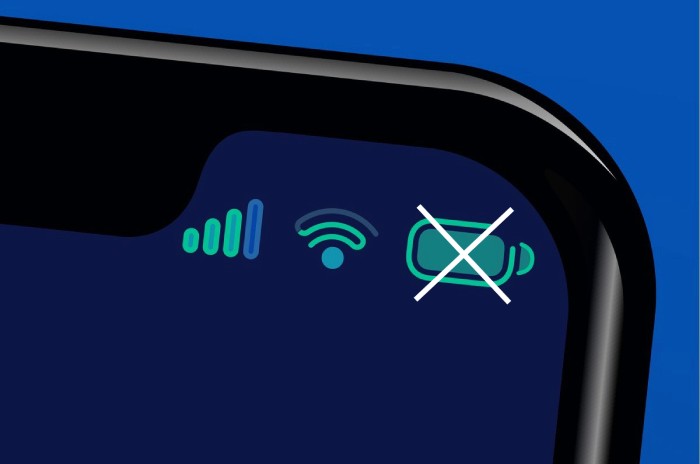- Калибровка батареи Андроид без Рут прав и с Root
- Признаки, которые указывают на необходимость процедуры
- Методы и варианты
- Ручная калибровка аккумулятора
- Настройка батареи через инженерное меню
- Калибровка специальными программами
- Почему телефон обманывает с зарядом и что делать?
- Что делать, если телефон неправильно показывает уровень заряда батареи?
- Почему не имеет смысла проводить калибровку батареи смартфона?
- Android неправильно показывает заряд батареи
- Причины проблемы
- Калибровка Андроид батареи без root доступа
- Метод 1
- Метод 2
- Калибровка Андроид батареи с root доступом
- Battery Calibration
- Recovery mode
- Работа в кастомном Recovery
Калибровка батареи Андроид без Рут прав и с Root
Постоянно низкий заряд батареи Андроид принуждает к поискам места, где можно зарядить свой телефон или планшет, что доставляет массу неудобств и прибавляет лишней суеты, если вы не дома. Попробовать решить проблему быстрого разряжения аккумулятора можно с помощью калибровки. Как откалибровать, пошагово описано в инструкции ниже.
Из статьи вы узнаете
Признаки, которые указывают на необходимость процедуры
Прежде чем браться за какие-то действия, следует точно убедиться, что это именно проблема с батареей, а не завышенные требования к возможностям своего Андроида.
- Первым и самым ярким признаком того, что следует что-то менять, являются беспричинные отключения смартфона, даже когда у него еще есть заряд. Важно знать, что и при 1% телефон еще некоторые время работает в автономном режиме.
- Вторая причина заключается в длительности работы. Если изначально аппарат функционировал не менее 3 дней, а теперь полностью садится за два, то батарея определенно настроена неверно.
- И третий признак проблемы, несмотря на свою редкость, в последнее время встречается все у большего числа пользователей. Заключается он в том, что как бы долго владелец не заряжал свое устройство, батарея все равно не достигает отметки в 100%, останавливаясь за четверть шкалы до конца или даже раньше.
При наличии любого из вышеперечисленных вариантов оптимальным решением будет провести именно калибровку. Это довольно просто, если следовать инструкции, и не требует затрат, ведь все манипуляции можно сделать в пределах дома.
Методы и варианты
Калибровка – это определенная последовательность действий, цель которых заключается в том, чтобы вернуть смартфон в оптимальный режим работы. Многие пользователи страшатся подобного термина и обращаются за помощью в сервисные центры, хотя ныне эта процедура проводится быстро и легко без посторонней помощи.
Существует несколько способов проведение калибровки:
- За счет специальных программ и приложений;
- Настройка вручную;
- С использованием инженерного меню.
Свои отличия также есть в том случае, когда пользователь:
- Имеет root-права;
- Без наличия root-прав.
Чтобы у вас была возможность выбрать наиболее подходящий вариант, мы подробно опишем каждый из них.
Ручная калибровка аккумулятора
Данный вариант не требует ни root-прав, ни скачивания и использования дополнительных приложений. Все, что понадобится – это сам аппарат Андроид и его кабель для зарядки.
Последовательность действий выглядит следующим образом:
- Включенный смартфон заряжаем до того, пока анимация батареи не покажет полную шкалу.
- После выключаем гаджет и в таком состоянии вновь подключаем его к зарядному устройству.
- Как только LED-лампочка зажжется зеленным, включаем устройство и переходим в раздел «Настройки» .
- Там мы выбираем пункт «Дисплей» , за ним «Спящий режим» и снимаем галочку с функции «Автономное отключение экрана» .
- Теперь уже с включенным экраном вновь заряжаем и после того, как индикатор покажет, что смартфон наполнен энергией до предела, возвращаем прежние настройки отключения дисплея. Гаджет готов к использованию.
Такая несложная череда действий зачастую помогает, но если батарея продолжает неправильно функционировать, то следует попробовать иное решение.
Настройка батареи через инженерное меню
Использование возможностей инженерного меню – это кардинальный способ, при работе с которым надо быть аккуратным. Он предполагает сброс смартфона до заводских настроек, поэтому советуем предварительно сохранить все данные – фото, видео и музыку – на карту памяти и прежде, чем начать, извлечь ее, чтобы ничего не утерять.
- Первым делом необходимо разрядить и зарядить устройство ровно пять раз.
- Далее заряженный гаджет выключаем и ждем не менее полминуты.
- После, в зависимости от модели телефона, переходим в инженерное меню. В большинстве случаев это делается благодаря одновременному зажатию клавиш повышения громкости и выключения телефона.
- Загорается окно с настройками, в котором мы ищем пункт wipe data/factory reset , используя при этом как переключатель «качельку» изменения громкости.
- Выбираем данный пункт и ждем в пределах пяти минут, пока система произведет сброс. По окончанию устройство само перезагрузится и станет доступно для работы.
Такие изменения наверняка исправят все неполадки, но если вы не хотите лишиться скаченных приложений и других полезных вещей, то есть другие не менее действенные решения.
Калибровка специальными программами
Все предыдущие варианты проводятся, не требуя от пользователя root-прав, хотя именно при полном спектре возможностей калибровка считается наиболее эффективной и правильной. Для этого потребуется дополнительный софт и этот же способ применяется в том случае, если телефон обладает несъемной батареей.
- Для начала с Play Market скачиваем программу Battery Calibration, которая предназначена специально для работы с аккумулятором.
- Устанавливаем ее и заряжаем свой гаджет до самого упора.
- После заходим в программу и сверяем показатели. Если по ним телефон требует еще энергии, вновь подключаем его к зарядному устройству и ждем, пока в самой программе шкала тоже не покажет 100%.
- Нажимаем кнопку «Откалибровать» и перезагружаем гаджет.
«Battery Calibration» является самым проверенным софтом, так как подходит для всех устройств, работающих на базе ОС Android. Также приложение весьма практично в использовании и не требует никаких специфических познаний. Кроме него известными и нередко используемыми являются:
Еще два приложения, что тоже доступны для скачивания на Play Market, и помимо калибровки обладают еще довольно широким списком возможностей.
Источник
Почему телефон обманывает с зарядом и что делать?
Что делать, если телефон неправильно показывает уровень заряда аккумулятора?
Неверное отображение процентов заряда на телефоне может свидетельствовать о серьезных неисправностях устройства. Пользователь легко может остаться без связи в самый неудачный момент, если заряд батареи начнет отображаться неправильно. Например, 50% заряда могут внезапно смениться на 5% за считанные минуты. Происходит это по ряду причин, самая распространенная из которых заключается в неполадках работы аккумулятора.
Так как батарея мобильного устройства имеет ограниченный срок службы, после которого ее необходимо заменить, со временем она начинает хуже работать. Чем ближе к концу этого срока, тем более глобальные проблемы начинает испытывать телефон, например, серьезные ошибки в отображении уровня заряда. Важно знать, что аккумулятор имеет определенные правила эксплуатации. Если их не соблюдать, батарея будет работать не 3-5 лет (средний срок службы аккумулятора), а намного меньше.
Причинами того, что телефон начинает некорректно показывать уровень заряда батареи, могут быть и другие факторы:
- Заводской брак. Если телефон неточно показывает процент заряда сразу после покупки или через небольшой промежуток времени (несколько месяцев после покупки), проблема может заключаться в заводской неисправности.
- Сбои в прошивке. Если недавно на телефоне обновилось программное обеспечение или пользователь самостоятельно пытался перепрошить устройство, неправильный уровень заряда может отображаться из-за этого. Не рекомендуется решать эту проблему самому, так как повторная неудачная перепрошивка может усугубить проблему.
- Некачественное зарядное устройство. Если перед появлением проблем с зарядом пользователь сменил адаптер, нужно проверить его работу на другом устройстве.
- Износ зарядного устройства. Даже качественный и оригинальный адаптер может со временем перестать корректно работать.
- Неполадки контроллера питания. Если эта деталь в телефоне неисправна, телефон может начать обманывать с зарядом батареи, но выявить эту проблему могут только в сервисном центре.
- Минусовая температура. Если телефон долгое время находился на морозе, он может показывать высокий процент заряда, но при этом отключаться.
Что делать, если телефон неправильно показывает уровень заряда батареи?
Проблему неправильного показа процентов заряда батареи на смартфоне можно попытаться решить самостоятельно. Для этого необходимо:
- Перезагрузить телефон.
- Использовать только оригинальное зарядное устройство. Если его нет, необходимо подобрать качественный аналог.
- Соблюдать правила эксплуатации и зарядки аккумулятора.
Если телефон продолжает обманывать с зарядом батареи, можно сбросить устройство до заводских настроек. Предварительно необходимо сохранить важные данные на внешний носитель.
К сожалению, в большинстве случаев сбой при отображении процентов заряда аккумулятора связан с неисправностями самого аккумулятора или контроллера питания. Обнаружить и исправить эти проблемы могут только в сервисном центре, куда нужно отнести телефон для диагностики.
Почему не имеет смысла проводить калибровку батареи смартфона?
Многие источники до сих пор советует при обнаружении проблем с зарядом батареи проводить ее калибровку — вручную или с помощью приложений из Google Play. Этот совет не является актуальным, так как литий-ионные аккумуляторы, которые установлены во всех современных смартфонах, не нуждаются в калибровке.
Более старые аккумуляторы (никель-кадмиевые и никель-металлогидридные) требовалось разряжать до 0% и заряжать до 100%, чтобы чип вычислил емкость батареи. В современных литий-ионных батареях эта процедура перестала быть необходимой, так как их алгоритмы и смарт-чипы выполняют вычисление емкости самостоятельно.
Источник
Android неправильно показывает заряд батареи
Эта статья рассказывает о причинах почему Андроид показывает неправильно уровень заряда батареи (не до конца или прыгает процент зарядки), а так же что делать.
Данная статья подходит для телефонов и планшетов всех производителей устройств на Android: Samsung, LG, Sony, Huawei, Xiaomi, HTC, ZTE, Fly, Alcatel и других. Мы не несем ответственности за ваши действия.
Если Андроид устройство неправильно отображает заряд батареи, то во время использования гаджета возникают проблемы. Планшет или смартфон быстро разряжается, неожиданно выключается, даже когда количество заряда в процентах достаточно для продолжения работы. Ошибку устранить можно с помощью калибровки, но в наиболее сложных ситуациях необходимо заменить аккумулятор.
Причины проблемы
Основная причина в скачках процентов связана с неправильной калибровкой батареи. Чтобы аккумулятор работал корректно, его нужно разрядить до нуля и полностью зарядить несколько раз подряд. Данный процесс поможет гаджету запомнить правильные параметры, чтобы надолго сохранить работоспособность батареи. Но не все пользователи имеют терпение для проведения подобной процедуры.
Многие обращаются в мастерские, где применяют специальные утилиты для молниеносной настройки. В действительности это только миф. Мастера просто обнуляют данные батареи в файлах, предназначенных для этого. На практике в этом файле содержится только статистическая информация про батарею, что вообще никак не воздействует на ее настройку.
Применение софта нарушает деятельность датчиков и драйверов, которые могут переводить непонятные цифры в проценты заряда аккумулятора. К другим причинам проблем некорректной работы батареи относятся:
- Износ аккумулятора. Необходимо приобретать новую батарею, но существует вариант починки старой. Данный процесс дорогостоящий и длительный, поэтому в нем нет смысла.
- Установка обновления в момент, когда устройство Андроид почти разряжено.
- Несоблюдение условий обновления прошивки.
- Устройство показывает, что заряжается, но заряда нет. Эта проблема возникает из-за замыкания коллектора уровня заряда. Подобное происходит в ситуации, когда внутрь корпуса попадает вода или случается поломка разъема на зарядном устройстве.
- Девайс полностью разрядился и не заряжается. Проблема происходит, когда изделие длительное время пробыло в разряженном состоянии. Для его активации необходимо поставить смартфон на зарядку и не трогать его 15 минут. Если по прошествии времени появится зарядный индикатор, то девайс пришел в норму. В противном случае нужно попробовать почистить контакты разъема зарядного кабеля.
- Не растет процент заряда при подключении по USB от ПК. Зачастую это случается из-за отключения на Android функции «заряд от ПК», при блокировке компьютером кабеля, когда в розетке недостаточная сила тока, при разрыве кабеля.
- Если Android заряжается только в состоянии полной разрядки, то проблема может быть связана с сильным падением гаджета или со сбоем в программном обеспечении.
- Если при подключении к зарядке устройство мигает, но фактически не заряжается, то подобная ситуация характерна для планшетов и смартфонов с перегретым процессором. Для устранения ошибки следует перезагрузить гаджет в Recovery режиме и снова подключить его к шнуру.
- В случаях невозможности зарядки гаджета на 100% требуется калибровка батареи. Еще причиной неправильного отображения заряда батареи может быть недостаточная сила тока в сети.
Калибровка Андроид батареи без root доступа
Метод 1
Первым делом следует узнать емкость батареи гаджета в mAh (миллиампер-часах). Информацию можно найти в интернете, в обзоре модели вашего планшета или смартфона, или просто посмотреть под батарею, где чаще всего пишут параметры.
Следующим этапом будет установка утилиты CurrentWidget: Battery Monitor с Play Market. Данное приложение способно демонстрировать заряд батареи в мА (миллиамперах). Теперь при помощи отслеживания уровня зарядки необходимо батарею зарядить до того уровня емкости, который предусмотрен производителем.
Когда будет достигнуто нужное число миллиампер, девайс нужно выключить и запустить. Такая перезагрузка поможет дать понять изделию, какой настоящий уровень батарейного заряда.
Если это не помогло, то можно использовать еще одну модификацию данного метода калибровки аккумулятора – осуществить пять полных циклов зарядки/разрядки гаджета, чтобы емкость батареи при полной зарядке смогла набрать нужный максимум в mAh. Зарядное устройство следует вытащить после последней 5-ой полной зарядки, затем ждем 10 – 20 секунд и проводим hard resert устройства Андроид.
Под hard resert подразумевается полный сброс настроек, происходит откат до заводских. Чтобы его выполнить следует набрать *#*#7780#*#* и подтвердить кнопкой вызова. Данный запрос поддерживают не все Андроид гаджеты.
После данных манипуляций девайс должен запомнить нужный уровень заряда. Теперь именно этот показатель будет взят за значение 100%.
Метод 2
Второй метод можно назвать некоторой разновидностью первого. Отличие состоит в том, что не требуется устанавливать дополнительные программы, работа ведется только с зарядкой.
- Для калибровки батареи нужно зарядить ее до полного состояния. На экране уровень должен демонстрировать 100%. Затем отключаем зарядное устройство и выключаем смартфон (планшет). Потом к отключенному девайсу подключаем зарядный кабель и продолжаем процесс зарядки батареи, пока на установленном светодиодном индикаторе не загорится зеленый цвет, который означает, что аккумулятор полностью заряжен.
- Отключаем спящий режим, чтобы гаджет быстрее разрядился. Поэтому после полной зарядки следует оставить планшет или смартфон Android со включенным экраном. Ожидаем полной разрядки.
- Теперь гаджет заряжаем заново. Андроид будет расходовать батарею правильно и соблюдать весь цикл разрядки. Не забываем снова запустить «Спящий режим».
Калибровка Андроид батареи с root доступом
Наличие рут доступа подразумевает несколько вариантов калибровки. Если из них один не сработал, то существует большая вероятность, что именно второй даст результат.
Battery Calibration
Необходимо установить Battery Calibration из Плей Маркета https://play.google.com/store/apps/details?id=com.nema.batterycalibration&hl=ru . Затем подключаем зарядное устройство и заряжаем аккумулятор до 100%. Теперь открываем утилиту Battery Calibration и смотрим на показатель зарядного уровня батареи в приложении. Скорее всего он будет отличным от того, который демонстрируется на дисплее.
Продолжаем заряжать гаджет, пока по Battery Calibration не будет 100%. При достижении уровнем заряда максимума, нажимаем «Калибровка батареи», а затем выполняем перезагрузку. Теперь устройство на Андроид откалибровано.
Как и в ситуации с калибровкой аккумулятора без рут, необходимо указать Android «точки отсчета». Система должна видеть, когда батарея полностью заряжена и разряжена.
Recovery mode
- Переходи на Андроид в Recovery mode и заходим в меню «Дополнительно». Там есть опция «wipe battery stats». Процесс удалит все ранее выполненные калибровки системой или вами.
- Когда выполнен сброс всех прошлых калибровок Андроид, следует провести полную разрядку аккумулятора до выключения девайса. Затем отключенный девайс ставится на зарядку. Его не нежно включать до полной зарядки.
- Включаем смартфон/планшет без отключения зарядного устройства и проводим утилитой Battery Calibration калибровку. Данным шагом дополнительно усиливаются настройки.
Работа в кастомном Recovery
При установленном кастомном Recovery на девайсе можно сбросить статистику аккумулятора. К примеру, в утилите TWRP нужно открыть пункт «Wipe» и выбрать раздел «Wipe Battery Stats». Есть и иной вариант:
- Заходим в Recovery.
- Выбираем «Дополнительно», открываем «Файл менеджер».
- Переходим в директорию data/system, где выбираем файл batterystats.bin.
- Нажимаем «Удалить» и подтверждаем выполнение процесса свайпом.
После удаления статистических данных нужно выключить девайс и зарядить его на 100%. Данный способ работает как калибровка с утилитой Battery Calibration, поэтому вы можете выбрать наиболее подходящий метод.
Источник